Realizar, transferir y descartar una devolución de llamada
Los siguientes permisos:
- Conversación > Comunicación > Objetivo
- Para poder optar a interacciones de devolución de llamada: Conversación > Devolución de llamada > Aceptar
- Para utilizar la opción de programación para crear una devolución de llamada: Conversacion > Llamar de vuelta > Crear
- Para transferir a una cola: Rsalida > Cola > Vista
- Para transferir a una cola: Enrutamiento> Cola> Buscar
- Para ver los ajustes de la conversación: Conversación > Ajustes > Ver
- Para realizar una transferencia ciega: Conversation > Communication > blindTransfer
- Para realizar una transferencia ciega a otro agente: Conversation > Communication > blindTransferAgent
- Para realizar una transferencia ciega a un Contacto Externo: Conversación > Comunicación > blindTransferExternalContact
- Para realizar una transferencia ciega a una cola: Conversation > Communication > blindTransferQueue
- Para realizar una transferencia de consulta: Conversación > Comunicación > consultTransfer
- Para realizar una transferencia de consulta a otro agente: Conversación > Comunicación > consultTransferAgent
- Para realizar una transferencia de consulta a un Contacto Externo: Conversación > Comunicación > consultTransferExternalContact
- Para realizar una transferencia de consulta a una cola: Conversación > Comunicación > consultTransferQueue
Una devolución de llamada es una llamada saliente que solicita un contacto. Los contactos pueden solicitar una devolución de llamada mientras están en cola y esperan a un agente. Genesys Cloud llama al contacto cuando el siguiente agente está disponible en lugar de hacer que el contacto espere en espera.
Realizar una devolución de llamada
Cuando se conecta como agente y entra en la cola, tse abre el panel Interacciones. Las llamadas aparecen en la lista de Interacciones activas. La información y el guión del contacto aparecen en la ventana Interacciones. Para obtener más información sobre los scripts, consulte Usar guiones.
- Para aceptar la devolución de llamada, haga clic en Responder.
Notas:- Para las devoluciones de llamada en cola y programadas, Genesys Cloud marca al destinatario de la devolución de llamada.
- Para el buzón de voz ACD y las devoluciones de llamada con varios números de contacto, seleccione el número y haga clic en Iniciar llamada.
- Si su gestor permite la respuesta automática, entonces no haga clic en Responder. En su lugar, para avisarle de una nueva interacción de devolución de llamada, Genesys Cloud reproduce una breve alerta sonora. Para obtener más información, consulte Respuesta automática a las interacciones entrantes.
- Si su administrador habilita las retrollamadas automáticas, la retrollamada se inicia automáticamente. Para obtener más información, consulte Activar el nivel de comunicación Después de la llamada Trabajo y devoluciones de llamada automáticas.
- Si su gestor habilita las devoluciones de llamada de Customer First, Genesys Cloud se conecta con el destinatario de la devolución de llamada antes de que usted acepte la interacción. Para obtener más información sobre las devoluciones de llamada de Customer First, consulte Descripción general de las devoluciones de llamada de Customer First y Crear y configurar colas.
- Completa la llamada.
- Finalice la llamada, complete el trabajo posterior al contacto (ACW), y haga clic en Finalizar Devolución de llamada.Nota: Si su gestor activa la devolución de llamada automática, la devolución de llamada finalizará automáticamente. Para más información, consulte Configurar el comportamiento y los umbrales de los canales.
Transferir una devolución de llamada
- Cuando aceptas una interacción de devolución de llamada pero no has marcado el contacto, la transferencia ciega es tu única opción de transferencia.
- Las devoluciones de llamada constan de segmentos de devolución de llamada y segmentos de llamada. Después de conectar con el contacto, puede consultar o transferir ciegamente el segmento de la devolución de llamada. Como agente original, finaliza el segmento de devolución de llamada.
Utilice una transferencia ciega para transferir una llamada ACD directamente a otro usuario, número, contacto externo o cola sin hablar con el destinatario:
- En la llamada actual, encima de los Detalles de la interacción, haga clic en Transferir .
- En la ventana Transferir, comience a escribir un nombre and Genesys Cloud muestra dinámicamente los usuarios, colas y contactos externos que coinciden con la entrada.
- Para ver todas las sugerencias, haga clic en All .
- Para filtrar por usuarios de Genesys Cloud, haga clic en User .
- Para filtrar por colas, haga clic en Queue .
- Para filtrar por Contactos externos, haga clic en Contacto externo .
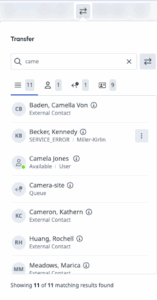 Notas:
Notas:- La pestaña All muestra la suma de los resultados iniciales de las pestañas Users, Queues y External Contacts. Para ver todos los resultados coincidentes, haga clic en las pestañas Usuario, Cola y Contacto externo y desplácese hasta que el total mostrado sea el mismo número que los resultados coincidentes.
- Si la persona a la que desea transferir la llamada tiene más de un número de teléfono, para seleccionar el número que desea, pulse Más .
- Si transfiere la interacción a una cola, la interacción espera en la cola al siguiente agente disponible.
- Si transfiere una llamada ACD a una cola, Genesys Cloud recuerda tanto la prioridad como la información basada en habilidades aplicada a la llamada original. Puedes cambiar ese comportamiento en los ajustes de la organización. Para obtener más información, consulte Despojarse de las habilidades de las interacciones de voz en las transferencias ciegas de los agentes.
- Para ver el número de agentes disponibles en una cola y, si está disponible, el tiempo de espera estimado para una cola, pase el ratón por encima de Información .
- En la lista de resultados, haga clic en el nombre de la persona o cola a la que desea transferir la interacción. Advertencia: asegúrese de seleccionar el destinatario de la transferencia en la lista de resultados. Si pulsa Transferir sin un destinatario seleccionado, la llamada puede perderse.Genesys Cloud transfiere la llamada al número, persona o cola y le envía a después del trabajo de llamada.
-
Utilice una transferencia de consulta para hablar con el destinatario antes de transferir una llamada.
- En la llamada actual, encima de los Detalles de la interacción, haga clic en Consultar .
- En la ventana Consultar, inicie para escribir un nombre, y Genesys Cloud mostrará dinámicamente los usuarios, colas y contactos externos que coincidan con la entrada.
- Para ver todos los resultados, haga clic en All.
- Para filtrar por usuarios de Genesys Cloud, haga clic en Usuarios .
- Para filtrar por colas, haga clic en Colas .
- Para filtrar por Contactos externos, haga clic en Contacto externo .
 Notas:
Notas:
- La pestaña All muestra la suma de los resultados iniciales de las pestañas Users, Queues y External Contacts. Para ver todos los resultados coincidentes, haga clic en las pestañas Usuario, Cola y Contacto externo y desplácese hasta que el total que aparezca sea el mismo número que los resultados coincidentes.
- Si la persona con la que desea consultar tiene más de un número de teléfono, para seleccionar el número que desea, pulse Más .
- Para ver el número de agentes disponibles en una cola y, si está disponible, el tiempo de espera estimado para una cola, pase el ratón por encima de Información .
- En la lista de resultados, haga clic en el nombre de la persona o cola a la que desea transferir la interacción. Genesys Cloud pone a la persona que llama en espera y le conecta con la persona o cola con la que desea consultar. Aparecen los controles de llamada.
 Advertencia: asegúrese de seleccionar el destinatario de la transferencia en la lista de resultados. Si pulsa Transferir sin un destinatario seleccionado, la llamada puede perderse.
Advertencia: asegúrese de seleccionar el destinatario de la transferencia en la lista de resultados. Si pulsa Transferir sin un destinatario seleccionado, la llamada puede perderse. - Para controlar la llamada original, utilice los mandos superiores. Para controlar la consulta, utilice los mandos inferiores.Nota: Los controles disponibles varían en función de la configuración de su organización.
- Para utilizar el teclado numérico para introducir números, pulse Teclado .
- Para poner al segundo interlocutor en espera, pulse Hold. Esta acción pone al segundo interlocutor en espera y saca al primero de la espera. Para volver a poner al primer interlocutor en espera y hablar de nuevo con el segundo, pulse Hold .
- Para que el interlocutor original participe en la conversación contigo y con el consultado, haz clic en Reanudar .
- Para convertir la consulta en una conferencia ACD , haga clic en Iniciar conferencia.Notas:
- Aunque la consulta es similar a una conferencia, la consulta le permite poner a cualquiera de las partes en espera.
- Para volver a la conversación original, la parte consultada debe abandonar la conversación.
- Para finalizar la conversación con la parte consultada, haga clic en Desconectar.
- Para conectar al interlocutor original con el interlocutor consultado y abandonar la conversación, pulse Transferir.
- Para silenciar el micrófono, haz clic en Mute . Para anular el silencio del micrófono, haz clic en Unmute .
- Para iniciar una sesión de pausa segura, haga clic en Iniciar pausa segura . Para finalizar una sesión de pausa segura, haga clic en Finalizar pausa segura .
Descartar una devolución de llamada
Para descartar la devolución de llamada sin llamar al cliente o transferirla, haga clic en Finalizar devolución de llamada.
- Si hace clic en Finalizar devolución de llamada antes de realizar la llamada, Genesys Cloud cancela la devolución de llamada y no enruta la interacción de nuevo a la cola.
- Si su administrador habilita las retrollamadas automáticas, la retrollamada finaliza automáticamente. Para obtener más información, consulte Activar el nivel de comunicación Después de la llamada Trabajo y devoluciones de llamada automáticas.

